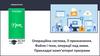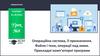Похожие презентации:
Операційна система та її інтерфейс. За навчальною програмою 2017 року
1.
Операційнасистема та її
інтерфейс
За навчальною програмою 2017 року
Урок 5
2.
Розділ 1§ 1.5
Запитання
1. Поясніть, що
призначені?
таке
файл,
папка.
Для
чого
вони
2. Що таке контекстне меню об'єкта? Як викликати
контекстне меню?
3. Як створити папку? Як скопіювати файл у іншу
папку?
3.
Розділ 1§ 1.5
Поняття операційної системи
З початкової школи ви вже знаєте, що комп'ютерна
програма – це алгоритм, призначений для виконання
комп'ютером. Також нагадаємо, що програми бувають
різні. Є програми для роботи з:
малюнками
текстами
презентаціями
тощо.
4.
Розділ 1§ 1.5
Поняття операційної системи
Але є програми, які мають особливе значення для
роботи комп'ютера. Це операційні системи (скорочено
ОС). Без операційної
системи робота сучасного
комп'ютера неможлива.
5.
Розділ 1§ 1.5
Поняття операційної системи
Операційна система - це комплекс програм,
призначений для:
керування
роботою
програм і
пристроїв
комп'ютера;
забезпечення
обміну даними
між пристроями
комп'ютера;
організації
обміну даними
між
користувачем і
комп'ютером.
6.
Розділ 1§ 1.5
Поняття операційної системи
Усі програми використовують послуги операційної
системи з передавання даних до:
пристроїв збереження
даних
пристроїв виведення даних
7.
Розділ 1§ 1.5
Поняття операційної системи
Операційна
система
виконує
свої
функції,
приховуючи значну частину дій від користувача.
Наприклад,
під
час
збереження малюнка чи
презентації
у
файлі
операційна
система
виконує кілька операцій,
пов'язаних з подачею
команд
і
запитів
пристрою
збереження
даних і отримання від
нього відповідей:
чи готовий пристрій для
запису даних,
чи є вільне місце,
чи немає в папці файла
з тим самим іменем,
чи успішно пройшов
запис тощо.
8.
Розділ 1§ 1.5
Поняття операційної системи
Операційні
системи
розрізняють
комп'ютерів, для яких вони призначені.
за
видами
Для персональних
комп'ютерів призначені
операційні системи
У суперкомп'ютерах
використовуються
операційні системи
Windows 10, MacOS,
Android, Chrome OS та інші
Unix, IRIX, Solaris та інші.
Є операційні системи, що можуть використовуватись
як
на
персональних
комп'ютерах,
так
і
в
суперкомп'ютерах, наприклад Linux.
9.
Розділ 1§ 1.5
Графічний інтерфейс
операційної системи
У початковій школі під час роботи з комп'ютером ви
вже використовували певні послідовності дій для:
запуску програм
керування їх
роботою
Так, для того щоб відкрити
контекстне меню об'єкта, ви
натискали
праву
кнопку
миші
після
наведення
вказівника
на
значок
об'єкта.
виконання дій
над певними
об'єктами
Натиснути
праву кнопку
10.
Розділ 1§ 1.5
Графічний інтерфейс
операційної системи
А щоб закрити вікно програми, вибирали
кнопку
Закрити
рядку
заголовка
вікна
програми.
Ви
надавали
вказівки
операційній
системі
чи
програмі
графічного
редактора,
використовуючи
певні засоби для подачі цих
вказівок. Ці засоби базуються
на підході, який отримав назву
WIMP.
11.
Розділ 1§ 1.5
Графічний інтерфейс
операційної системи
WIMP (англ. Windows, Icons, Menus, Pointer — вікна,
значки або піктограми, меню, вказівник). Його суть
полягає в тому, що користувач працює з моделями
об'єктів
операційної
системи
значками,
які
відображаються у вікнах на екрані.
Дії
над
об'єктами
здійснюються
відповідно
до
команд меню, які вибираються
вказівником.
Це
робить
надсилання команд комп'ютеру
простим і зручним.
12.
Розділ 1§ 1.5
Графічний інтерфейс
операційної системи
Про операційні системи, які використовують WIMP,
говорять, що вони мають графічний інтерфейс (англ.
inter — між, face - обличчя - засоби забезпечення
обміну даними між двома об'єктами).
Інтерфейс
користувача
операційної системи - набір засобів
і
правил,
використовуючи
які
користувач може подавати команди
операційній системі та отримувати
повідомлення про хід або результат
виконання поданої команди.
13.
Розділ 1§ 1.5
Графічний інтерфейс
операційної системи
У перших операційних системах передбачалась
можливість уведення користувачем із клавіатури
вказівок для управління комп'ютером. Для цього
призначено командний рядок, що відображається на
екрані. Такий інтерфейс називають командним.
14.
Розділ 1§ 1.5
Графічний інтерфейс
операційної системи
Сучасні
операційні
системи
для
персональних
комп'ютерів використовують графічний інтерфейс.
15.
Розділ 1§ 1.5
Графічний інтерфейс
операційної системи
Вікно програми
Значки
Кнопка Пуск
Робочий
стіл
Ескіз вікна
Панель завдань
16.
Розділ 1§ 1.5
Графічний інтерфейс
операційної системи
Уведення вказівок в операційній системі Windows 10
може здійснюватися за допомогою різноманітних
графічних об'єктів.
Елементами управління є:
кнопки
вказівки
меню
спеціальні
графічні значки
Клацання мишею на яких приводить до виконання
певної дії, що закріплена за кожним з них.
17.
Розділ 1§ 1.5
Графічний інтерфейс
операційної системи
На Робочому столі, як правило, у нижній частині
екрана,
розташована
Панель
завдань.
За
замовчуванням вона постійно міститься на екрані й не
перекривається іншими вікнами. Панель завдань є
важливим елементом інтерфейсу Windows 10.
Кнопка Пуск
Панель швидкого
доступу
Звук
Дата та час
Сповіщення
Мовна
панель
Кнопка
Згорнути все
18.
Розділ 1§ 1.5
Файли і папки
З курсу інформатики початкової школи ви знаєте, що
дані зберігаються у файлах на:
жорстких
магнітних дисках
оптичних дисках
флеш-картах
19.
Розділ 1§ 1.5
Файли і папки
Файл
(англ.
file
—
підшивка
паперів,
картотека) - це набір даних певного типу, що
розміщується на одному з носіїв даних і має ім'я.
20.
Розділ 1§ 1.5
Файли і папки
Файли зберігають
дані різного типу:
Текстові
Числові
Графічні
Звукові
Відео
Для зручності роботи з
файлами їх відображають за
допомогою значків. Такі
значки ще називають
піктограмами. За їх виглядом
можна визначити або навіть
здогадатись, якого типу дані
містять файл.
21.
Розділ 1§ 1.5
Файли і папки
Кожний файл має ім’я, що складається із двох частин:
назви і розширення. Назва і розширення імені файла
відокремлюються крапкою.
Ім'я файла — це набір символів, що може
містити літери українського, англійського та
інших алфавітів, цифри й інші символи (до 256),
за вийнятком: \ /: *? ”< > |
Назва
Реферат по історії
Розширення
. docx
22.
Розділ 1§ 1.5
Файли і папки
Для того щоб швидко знайти потрібний файл,
бажано зберігати їх у певному порядку. Для
цього створюються додаткові об'єкти – папки
або каталоги. Значок папки, зазвичай, такий.
Як і для файлів, ім'я папки — це набір символів, за
винятком \ /: *? ”< > |. Як правило, ім'я папки має
відповідати типу або призначенню файлів.
23.
Розділ 1§ 1.5
Файли і папки
Наприклад, папки:
Фотографії класу
01.09.2019
Матеріали до казки про
Алю і країну Недоладію
містить файли фотографій зі
святкування Дня знань
файли матеріалів з підготовки
до написання інсценізації за
казкою Галини Малик.
24.
Розділ 1§ 1.5
Файли і папки
У
папках
зберігаються
файли.
Крім файлів, папки можуть містити
інші папки. Наприклад, папка Дані
про погодні умови в Київі може
містити папки 2016, 2017, 2018. А
папки з даними за кожний рік можуть
містити
папки
з
даними
про
спостереження за погодою за певний
місяць, наприклад Червень 2014,
Лютий 2018 тощо.
25.
Розділ 1§ 1.5
Пристрої збереження даних
Папки та файли розміщуються на носіях даних,
роботу з якими здійснюють відповідні пристрої. Ці
пристрої називають пристроями збереження даних.
Кожний пристрій має свій значок та ім'я.
26.
Розділ 1§ 1.5
Для тих, хто хоче знати більше
Особливим об'єктом ОС Windows є ярлик: на значку в
лівому нижньому куті зображена стрілка.
Ярлик
—
посилання
на
певний
об'єкт
операційної системи, що міститься на одному з
носіїв даних.
27.
Розділ 1§ 1.5
Для тих, хто хоче знати більше
Для кожного об'єкта можна створити будь-яку
кількість ярликів. Після створення ярлика існує зв'язок
між ним і місцем знаходження об'єкта. Якщо після
створення ярлика змінюється місце збереження об'єкта,
то попередньо створені ярлики слід видаляти і за
потреби створювати нові.
При видаленні
ярлика, об’єкт не
видаляється.
28.
Розділ 1§ 1.5
Для тих, хто хоче знати більше
Доволі часто на Робочому столі розміщують ярлики
так званих спеціальних папок. Їх призначення:
Файли
користувача
для зберігання документів,
фотографій, малюнків,
відеофільмів тощо певного
користувача;
Цей ПК
для забезпечення доступу до
пристроїв збереження даних,
папок із файлами різних
користувачів;
29.
Розділ 1§ 1.5
Для тих, хто хоче знати більше
Продовження…
Мережа
Кошик
для забезпечення
доступу до
комп'ютерних мереж;
для тимчасового зберігання видалених
файлів і папок. Зображення
порожнього кошика відрізняється від
кошика, що містить видалені об'єкти.
30.
Розділ 1§ 1.5
Створення нової папки
Викликати контекстне меню, клацнувши правою
кнопкою миші у вільному місці папки, з контекстного
меню вибрати вказівку Створити/Папку
Клацнути
Праву
ліву кнопку
кнопку
31.
Розділ 1§ 1.5
Операції над файлами, папками
Копіювання файлів і папок:
•Відкрити контекстне меню об'єкта, копію якого потрібно
1
створити.
2
•Вибрати команду Копіювати.
3
•Відкрити вікно папки, у яку потрібно скопіювати цей
об'єкт.
4
•Відкрити контекстне меню вільного від об'єктів місця
робочого поля вікна папки.
5
•Вибрати команду Вставити.
32.
Розділ 1§ 1.5
Операції над файлами, папками
Видалити виділені об'єкти можна різними способами:
Вибрати вказівку
Видалити
контекстного
меню
Натиснути
клавішу
Delete
Перетягнути
мишею виділені
об'єкти на значок
Кошика
33.
Розділ 1§ 1.5
Програма провідник для роботи з
папками та файлами
Зазначені операції над папками та файлами можна
виконувати не тільки з використанням контекстного
меню об'єктів. Можна також використати елементи
керування вікна програми Провідник.
Для запуску програми Провідник можна скористатися
вже відомою операцією:
подвійним клацанням
лівою кнопкою миті
під час наведення
вказівника на значок
папки
вибрати кнопку
Файловий
провідник на
Панелі завдань.
34.
Розділ 1§ 1.5
Вікно програми Провідник
Панель швидкого доступу
Кнопки керування вікном
Стрічка
Робоча
область
вікна
Значки об’єктів
35.
Розділ 1§ 1.5
Створення нової папки
У меню вікна
Створити папку
відкритої
папки
натиснути
кнопку
36.
Розділ 1§ 1.5
Повторюємо
Види інтерфейсів ОС
Командний
Об’єкти
Робочий
стіл
Папка
Файл
Графічний
Елементи управління
Ярлик
Меню
Кнопки
Спеціальні
знаки
37.
ПовторюємоНосії
даних
Розділ 1
§ 1.5
Файлова система
Коренева
папка
Повне ім'я
файла
E:\Середня
школа\Файл.txt
Папка
Файл
Документи
Папка
Реферати
Документ1.docx
Файл
Документ2.docx
Шлях до
файла
Ім’я
файла
Файл.txt
E:\Середня школа\
Назва
Файл
Розшире
ння
.txt
38.
Розділ 1§ 1.5
Дайте відповіді на запитання
1. Що таке файл?
зберігатися?
Дані
яких
типів
можуть
у
них
що
воно
2. Які вимоги до імен файлів і папок?
3. Що таке
вказує?
розширення
імені
файла?
На
4. Які об'єкти може містити папка?
5. Для чого призначена операційна система?
6. Що таке графічний інтерфейс операційної
системи? Що таке технологія WIMP?
39.
Розділ 1§ 1.5
Дайте відповіді на запитання
7. Які папки належать до спеціальних і для чого вони
призначені?
8. Як створити папку?
9. Як скопіювати папку або файл?
10.Які операції над файлами та папками, на
вашу
думку,
простіше
виконати
з
використанням контекстного меню, а які — з
використанням елементів керування вікна
програми
Провідник?
Обґрунтуйте
свою
відповідь.
40.
Розділ 1§ 1.5
Домашнє завдання
Проаналізувати
§ 1.5, ст. 42-51
41.
Розділ 1§ 1.5
Працюємо за комп’ютером
Сторінка
49-50
42.
Дякую за увагу!За навчальною програмою 2017 року
Урок 5












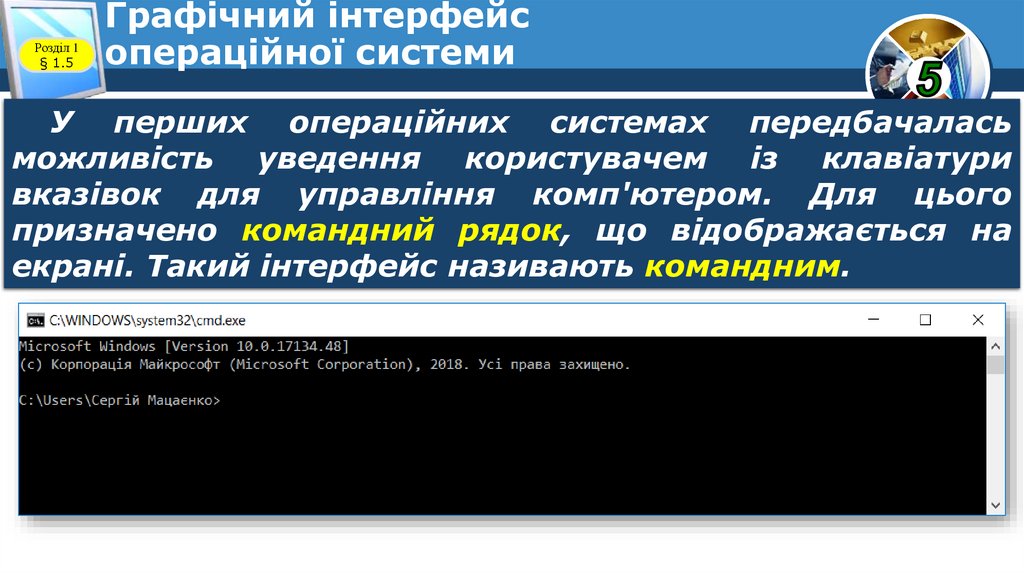





















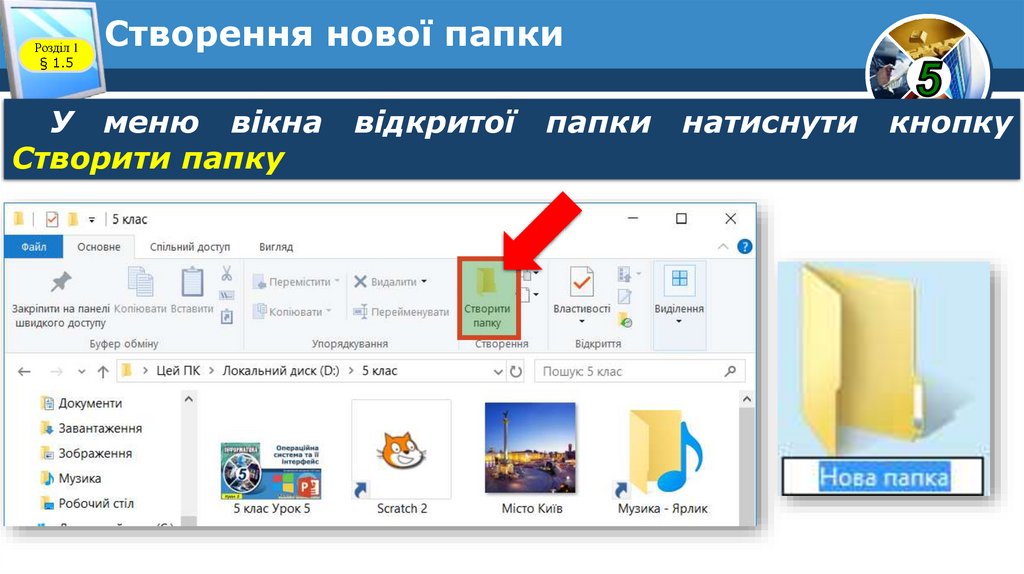







 Информатика
Информатика